Win10系统系统系统怎么设置默认网关?
我们想要进行上网操作的话,就必须设置网关才能进行上网服务,但是一些对于电脑不是很熟悉的用户,刚刚升级了Win10系统,想要设置默认网关,但是不知道怎么设置,下面教给大家设置的方法,希望可以帮到大家。
设置方法如下
1、打开【控制面板】,然后找到并点击【Internet选项】。

2、在打开的窗口中点击【更改适配器设置】。
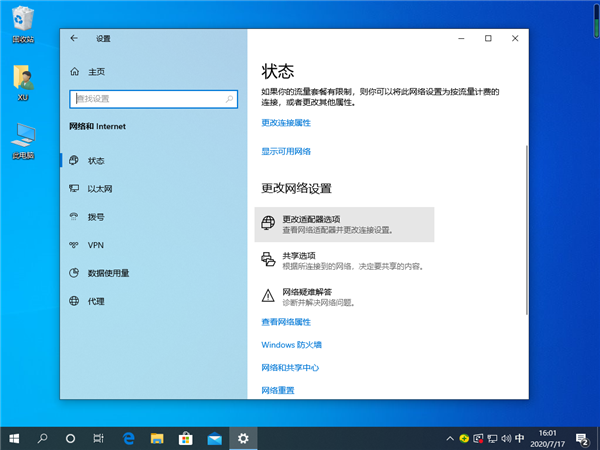
3、在打开的窗口中,右击【本地连接】,在弹出的菜单中选择【属性】。
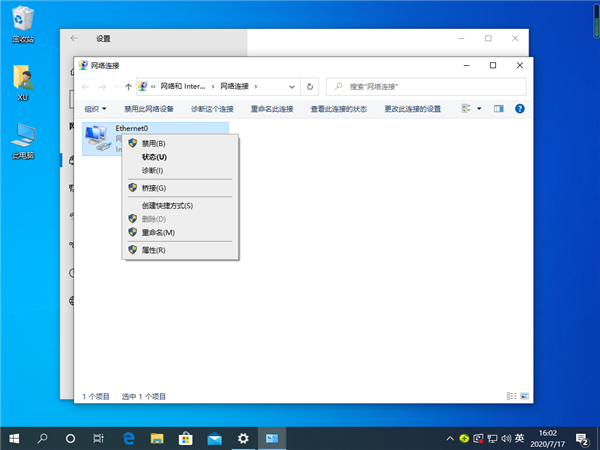
4、在打开的【本地连接 属性】窗口中找到【Internet协议版本(TCP/IPv4)】,双击打开。
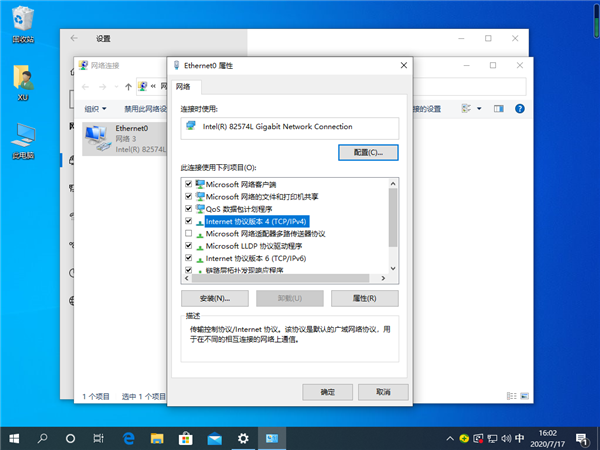
5、在打开的【Internet协议版本(TCP/IPv4)属性】窗口中,勾选【使用下面的IP地址】,然后输入IP地址和子网掩码,在默认网关输入框中输入默认网关地址,最后点击【确定】完成设置。
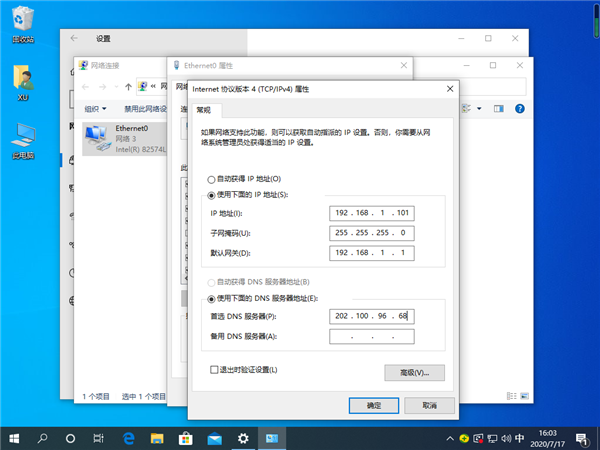
最新推荐
-
win7如何启动print spooler服务 print spooler服务在哪里打开

win7如何启动print spooler服务?Print Spooler是打印后台处理服务,如果此服务被 […]
-
win11如何启动print spooler服务 printspooler在哪里开启

win11如何启动print spooler服务?print spooler服务如果没有启动,打印机就没办 […]
-
mac怎么分区硬盘分区 mac电脑硬盘分区在哪里

mac怎么分区硬盘分区?mac苹果电脑与常用的windows系统不同,不需要用户对磁盘进行归类划分,那如果 […]
-
win11定位服务在哪里打开 win11开启位置信息服务

win11定位服务在哪里打开?在win11系统中,通过定位服务,用户可以更好的自动设置时区、提供导航、显示 […]
-
win7怎么设置禁止安装软件 win7系统禁止安装软件

win7怎么设置禁止安装软件?在电脑上进行第三方软件应用的安装使用有不安全的因素,如果用户不需要再电脑上进 […]
-
win11怎么关闭用户账户uac控制 win11一直弹出用户账户控制

win11怎么关闭用户账户uac控制?在win11系统中,很多用户在使用会经常遇到在安装应用,或修改系统设 […]
热门文章
win7如何启动print spooler服务 print spooler服务在哪里打开
2win11如何启动print spooler服务 printspooler在哪里开启
3mac怎么分区硬盘分区 mac电脑硬盘分区在哪里
4win11定位服务在哪里打开 win11开启位置信息服务
5win7怎么设置禁止安装软件 win7系统禁止安装软件
6win11怎么关闭用户账户uac控制 win11一直弹出用户账户控制
7win7系统中自带的游戏删除了怎么办 win7自带游戏没了怎么办
8win11文件夹只读模式怎么解除 文件夹只读模式解除步骤
9Win10电脑屏保广告如何取消 关闭win10锁屏界面广告
10edge开发者选项在哪里打开 edge浏览器打开开发者模式
随机推荐
专题工具排名 更多+





 闽公网安备 35052402000378号
闽公网安备 35052402000378号